تنزيل برامج التشغيل لأجهزة شاشات Acer
لقد ذكرنا مرارا وتكرارا حقيقة أن كل الأجهزة التي تتصل بالكمبيوتر بطريقة أو بأخرى تحتاج إلى محركات لتشغيل مستقر. الغريب ، ولكن ترتبط أيضا مراقبين لمثل هذه المعدات. قد يكون لبعضهم سؤال منطقي: لماذا تثبيت برنامج للمراقبين ، والتي تعمل بالفعل؟ هذا صحيح ، ولكن في جزء منه. لنلق نظرة على كل شيء بالترتيب من خلال مثال شاشات Acer. بالنسبة لهم ، سنبحث عن برنامج في درس اليوم.
محتوى
كيفية تثبيت برامج التشغيل لأجهزة عرض Acer وسبب القيام بذلك
بادئ ذي بدء ، يجب أن تفهم أن البرامج تسمح للشاشات باستخدام القرارات والترددات غير القياسية. لذلك ، يتم تثبيت برامج التشغيل بشكل رئيسي للأجهزة كبيرة التنسيق. بالإضافة إلى ذلك ، يساعد البرنامج الشاشة على عرض ملفات تعريف الألوان الصحيحة ويمنح إمكانية الوصول إلى إعدادات إضافية ، إن وجدت (إيقاف التشغيل التلقائي ، وتحديد أجهزة استشعار الحركة وما إلى ذلك). نقدم لك أدناه بعض الطرق البسيطة لمساعدتك في العثور على برامج Acer وتنزيلها وتثبيتها.
الطريقة 1: موقع الشركة المصنعة
تقليديا ، أول شيء نقوم به هو طلب المساعدة على المورد الرسمي للشركة المصنعة للمعدات. الخطوات التالية مطلوبة لهذه الطريقة.
- نحتاج أولاً إلى معرفة نموذج جهاز المراقبة الذي سنقوم بالبحث عنه وتثبيته. إذا كان لديك بالفعل هذه المعلومات ، يمكنك تخطي الفقرات الأولى. عادة ما يشير اسم الموديل والرقم التسلسلي إلى الصندوق واللوحة الخلفية للجهاز نفسه.
- إذا لم تكن لديك الفرصة لتعلم المعلومات بهذه الطريقة ، فيمكنك الضغط على الأزرار "Win" و "R" على لوحة المفاتيح في نفس الوقت ، ثم أدخل الرمز التالي في النافذة التي تفتح.
- انتقل إلى قسم "الشاشة" وفي هذه الصفحة ابحث عن الخط الذي يحتوي على طراز الشاشة.
- بالإضافة إلى ذلك ، يمكنك استخدام لهذا الغرض برامج خاصة مثل AIDA64 أو ايفرست . إن المعلومات حول كيفية استخدام هذه البرامج بشكل صحيح موصوفة بالتفصيل في دروسنا الخاصة.
- بعد أن تعلمت الرقم التسلسلي أو طراز الشاشة ، انتقل إلى صفحة تنزيل البرنامج لأجهزة Acer ذات العلامات التجارية.
- في هذه الصفحة ، نحتاج إلى إدخال رقم الطراز أو الرقم التسلسلي في حقل البحث. بعد ذلك ، انقر فوق الزر "بحث" الموجود على اليمين.
- يمكنك أيضًا البحث عن البرامج بشكل مستقل عن طريق تحديد فئة المعدات والمسلسل والطراز في الحقول المناسبة.
- لكي لا يتم الخلط بينك وبين الفئات والمسلسلات ، نوصيك بالاستمرار في استخدام سلسلة البحث.
- في أي حال ، بعد البحث الناجح ، سيتم نقلك إلى صفحة تنزيل البرنامج لطراز جهاز معين. في نفس الصفحة سترى الأقسام الضرورية. أولاً ، اختر نظام التشغيل المثبت في القائمة المنسدلة.
- الآن افتح الفرع المسمى "سائق" وشاهد البرامج الضرورية هناك. يشير على الفور إلى إصدار البرنامج وتاريخ إصداره وحجم الملفات. لتنزيل الملفات ، ما عليك سوى النقر فوق الزر "تنزيل" .
- سيبدأ تنزيل الأرشيف بالبرامج اللازمة. في نهاية التنزيل ، تحتاج إلى استخراج كل محتوياته في مجلد واحد. فتح هذا المجلد ، سترى أنه لا يوجد ملف قابل للتنفيذ مع الملحق "* .exe" . يجب تثبيت برامج التشغيل هذه بطريقة مختلفة.
- افتح "مدير الأجهزة" . للقيام بذلك ، فقط اضغط على الأزرار "Win + R" على لوحة المفاتيح في نفس الوقت ، وأدخل الأمر
devmgmt.mscفي نافذة ظهرت. بعد ذلك اضغط على "أدخل" أو زر "موافق" في نفس النافذة. - في "مدير الأجهزة" ، نبحث عن قسم "الشاشات" وفتحه. سيكون هناك عنصر واحد فقط في ذلك. هذا هو جهازك.
- على هذا الخط ، نقوم بالنقر بزر الماوس الأيمن وتحديد السطر الأول في قائمة السياق ، والذي يسمى "تحديث برامج التشغيل" .
- ونتيجة لذلك ، سترى نافذة مع اختيار نوع البحث عن البرامج على الكمبيوتر. في هذه الحالة ، نحن مهتمون بخيار "التثبيت اليدوي" . انقر على الصف الذي يحمل الاسم المناسب.
- الخطوة التالية هي تحديد موقع الملفات المطلوبة. نقوم بتعيين المسار يدويًا لهم في سطر واحد ، أو النقر فوق الزر "استعراض" وتحديد المجلد بالمعلومات المستخرجة من الأرشيف في دليل ملفات Windows. عندما يتم تحديد المسار ، انقر فوق الزر "التالي" .
- ونتيجة لذلك ، سيبدأ النظام في البحث عن البرامج في المكان الذي حددته. إذا قمت بتنزيل البرامج الضرورية ، يتم تثبيت برامج التشغيل تلقائيًا ويتم التعرف على الجهاز في "إدارة الأجهزة" .
- سيقوم هذا بتنزيل البرنامج وتثبيته بهذه الطريقة.

dxdiag
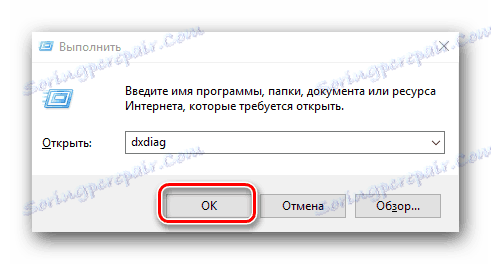
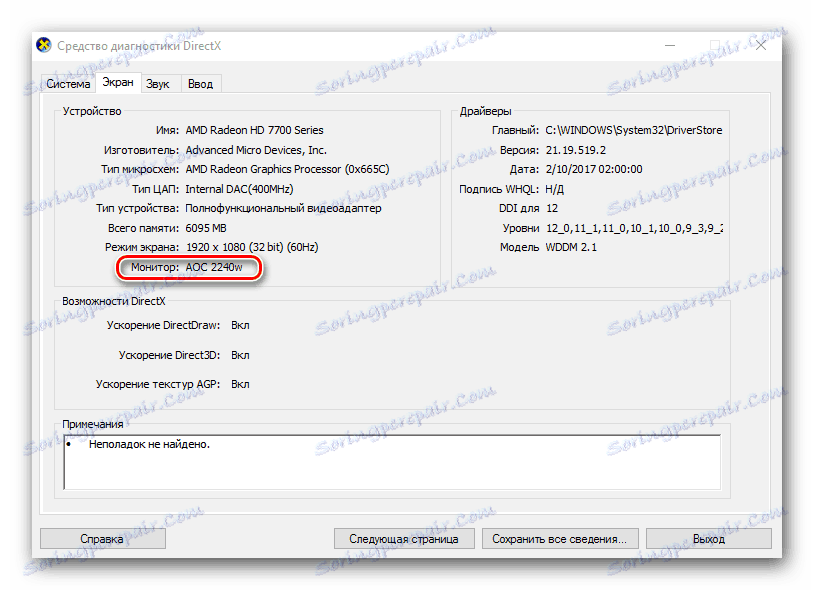
الدرس: باستخدام برنامج AIDA64
الدرس: كيفية استخدام ايفرست
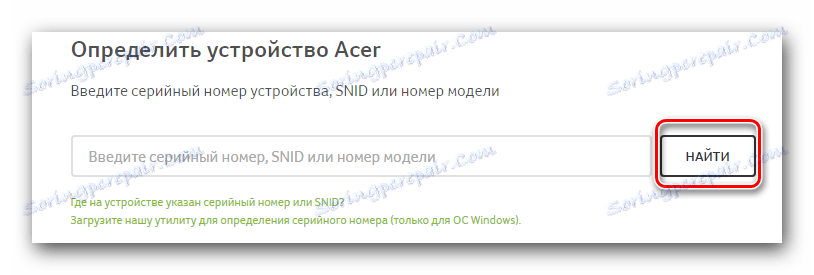
يرجى ملاحظة أنه تحت حقل البحث يوجد رابط بعنوان "قم بتنزيل الأداة المساعدة الخاصة بنا لتحديد الرقم التسلسلي (فقط لنظام التشغيل Windows)". وسوف تحدد فقط النموذج والرقم التسلسلي للوحة الأم ، وليس الشاشة.

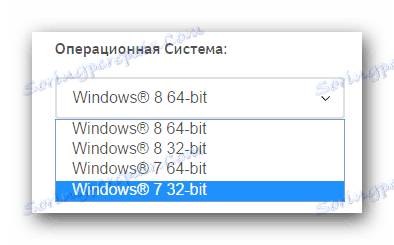
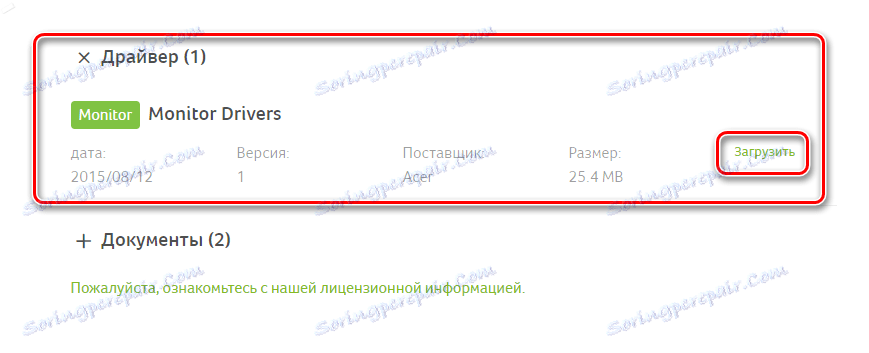
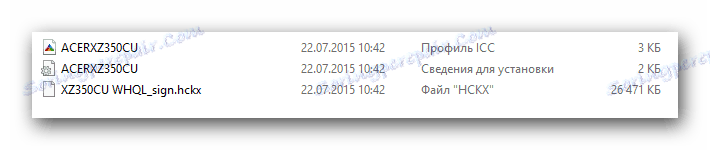
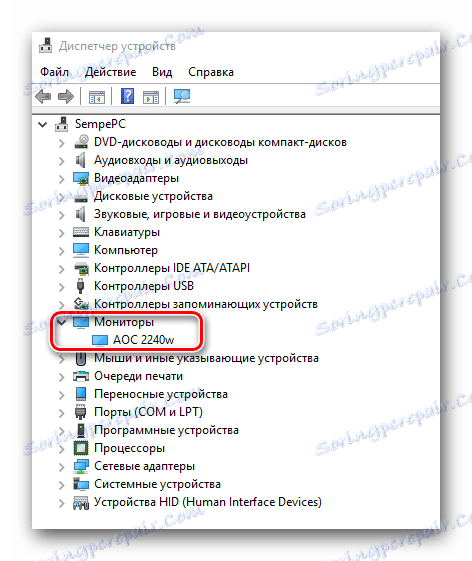
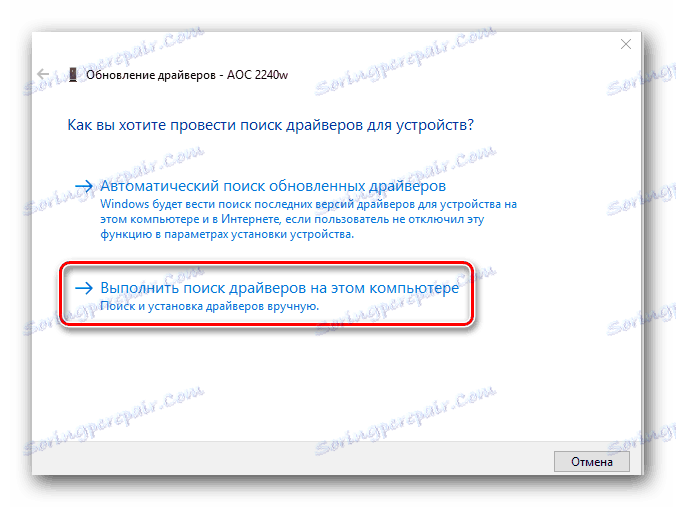
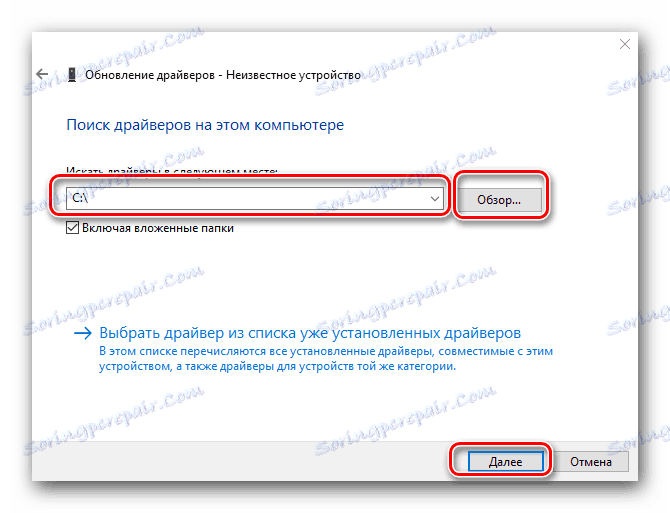
الطريقة 2: أدوات لترقية البرامج التلقائية
حول المرافق من هذا النوع ، ذكرنا مرارا وتكرارا. مراجعة أفضل البرامج وأكثرها شيوعًا ، خصصنا درسًا رئيسيًا مستقلاً ، نوصي بأن تتعرف عليه بنفسك.
الدرس: أفضل البرامج لتثبيت السائقين
ما هو نوع البرنامج الذي تختاره متروك لك. لكننا نوصي باستخدام تلك التي يتم تحديثها باستمرار وتجديد قواعد البيانات الخاصة بها من الأجهزة والبرامج المدعومة. الممثل الأكثر شعبية من هذه المرافق هو DriverPack الحل . إنه سهل الاستخدام للغاية ، لذا فحتى مستخدم الكمبيوتر المبتدئ سوف يتعامل معه. ولكن إذا كانت لديك أية صعوبات في استخدام البرنامج ، فإن الدرس الذي نقدمه سيساعدك.
الدرس: كيفية تحديث برنامج التشغيل على جهاز الكمبيوتر باستخدام SolutionPack Solution
لاحظ أن أجهزة العرض هي تلك الأجهزة التي لا يتم تعريفها دائمًا بواسطة الأدوات المساعدة هذه. يحدث هذا بسبب نادرًا ما يتم العثور على الأجهزة ، حيث يتم تثبيت البرنامج من خلال "معالج الإعداد" المعتاد. يجب تثبيت معظم السائقين يدويا. هناك احتمال أن هذه الطريقة لن تساعدك.
الطريقة الثالثة: خدمة البحث عن البرامج عبر الإنترنت
لاستخدام هذه الطريقة ، ستحتاج أولاً إلى تحديد معرف الجهاز الخاص بك. سيكون الإجراء على النحو التالي.
- ننفذ المادتين 12 و 13 من الطريقة الأولى. ونتيجة لذلك ، سنفتح "مدير الأجهزة " وعلامة التبويب "الشاشات" .
- انقر على الجهاز بزر الفأرة الأيمن واختر "خصائص" من القائمة التي تفتح. كقاعدة عامة ، هذا العنصر هو الأحدث في القائمة.
- في النافذة التي تظهر ، انتقل إلى علامة التبويب "المعلومات" ، الموجودة أعلى الصفحة. بعد ذلك ، في القائمة المنسدلة في علامة التبويب هذه ، حدد "معرف الجهاز" للملكية. وكنتيجة لذلك ، سترى في المنطقة أدناه قيمة معرّف الجهاز. نحن ننسخ هذه القيمة.
- الآن بعد أن عرفت هذا المعرّف ، تحتاج إلى الاتصال بأحد الخدمات عبر الإنترنت التي تتخصص في البحث عن البرامج بواسطة المعرّف. تم وصف قائمة بهذه الموارد وتعليمات خطوة بخطوة للبحث عن البرامج عليها في الدرس الخاص بنا.
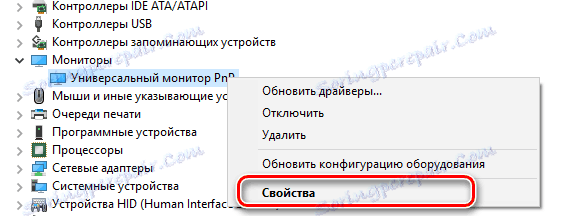
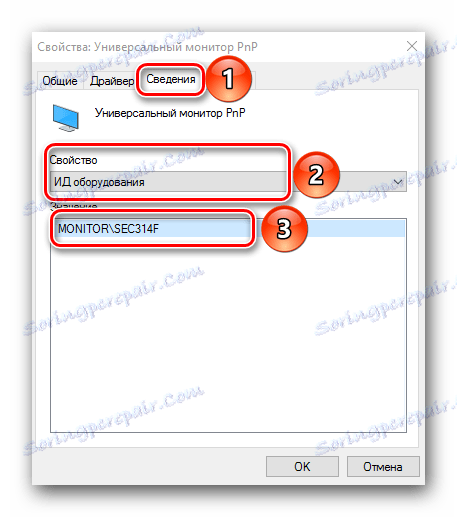
الدرس: سائق البحث عن طريق معرف الجهاز
هذه هي جميع الطرق الأساسية التي ستساعدك على الاستفادة القصوى من الشاشة. يمكنك الاستمتاع بألوان غنية ودقة عالية في الألعاب والبرامج ومقاطع الفيديو المفضلة لديك. إذا كان لديك أي أسئلة لم تجد إجابات عنها ، فلا تتردد في الكتابة في التعليقات. سنحاول مساعدتك.